Як встановити оновлення windows 10 creators update. Як виправити помилки після встановлення Creators Update
Вже завтра Microsoft офіційно випустить оновлення Windows 10 v1703 ( Creators Update), Яке, як сподівається компанія, допоможе знову революціонізувати індустрію персональних комп'ютерів.
Багато користувачів змогли отримати нову версію системи ще минулого тижня, ось тільки далеко не у всіх процес оновлення пройшов гладко. Багато хто зіткнувся з різними технічними проблемамипід час та після оновлення. У цій статті ми розповімо про найбільш поширені проблеми, які можуть виникнути у вас після установки Creators Update. Способи вирішення (якщо такі є) публікуватимемо окремо.
Чорний екран
Чорний екран, що вже став практично легендарним, не пощадив деяких користувачів і при переході на Creators Update.
Якщо ви зіткнетеся з цією проблемою, зачекайте кілька хвилин. Якщо так і не продовжиться, виконайте примусове завершення роботи. Якщо пощастить, після повторного увімкнення комп'ютера ви побачите екран «Встановлення програм» / «Ми готуємо ваш ПК» / «У нас є оновлення для вас».
Деякі користувачі стверджують, що їм вдалося подолати чорний екран шляхом відключення периферійних пристроїв. Тому на час оновлення від'єднайте всю периферію, щоб підстрахуватися.
Не працює Dolby Digital Live/DTS Connect
Багато користувачів були змушені відкотитися назад до Anniversary Update, виявивши проблему сумісності між Creators Update та Dolby Digital Live/DTS Connect. Цей баг залишається без рішення:
Драйвер Realtek Driver R2.81 працював у версії 1607. Після встановлення версії 1703 (складання 15063.13) звуковий драйверпочав працювати некоректно, створюючи 100% навантаження на процесор. Після інсталяції драйвера проблема надмірної завантаженості процесора зникла, але DTS Connect більше не працює. Повторне переустановлення драйвера проблему не вирішило. Така сама проблема була з оригінальною версією Windows 10 в 2015 році. Для її вирішення знадобилося майже шість місяців. Сподіваюся, цього разу все буде не так.
Після оновлення оперативна пам'ять заповнюється сама по собі
Користувачі повідомляють, що після встановлення оновлення спостерігається заповнення оперативної пам'яті без жодної причини, внаслідок чого їх комп'ютери постійно зависають. Знову ж таки, ця проблема змусила багатьох користувачів відкотитися назад:
[…] після оновлення до нової версії за допомогою Update Assistantу мене виникли деякі проблеми. Схоже, Windows забула, як керувати пам'яттю, тому що тепер мій комп'ютер зависає незабаром після перезавантаження, коли я спостерігаю, як заповнюють різні процеси оперативну пам'ять. Діагностична інформація показала, що з пам'яттю все гаразд. […]
Помилка 0x80070070 під час спроби оновитись через Update Assistant
Незважаючи на достатню кількість вільного місця Update Assistant може не дати встановити оновлення, пославшись на нестачу простору на жорсткому диску:
Я не можу встановити Creators Update через помилку "Недостатньо місця на диску". У мене більше 182 Гб.
Microsoft Edge не відповідає чи зависає
Встановлення апдейта може спричинити неполадки в роботі штатного браузера:
Після встановлення Creators Update почав збоїти Edge. Я не може зберегти сторінку у вибране або переглянути мої закладки. При спробі відкрити меню "Центр" браузер зависає, і єдине, що я може зробити, це натиснути кнопку X, щоб закрити його.
Проблеми з підключенням до Інтернету через USB-модем
Окремі користувачі не можуть вийти в Інтернет. Зокрема, їх USB-модеми не можуть встановити з'єднання через помилку 633. повторне встановленнямодем драйвера.
Програми закриваються після запуску
Після встановлення оновлення можуть зламатися універсальні програми:
Привіт, я тільки-но встановив Windows 10 Creators Update, скориставшись утилітою Update Assistant. Тепер мої програми закриваються відразу після запуску. Як це виправити?
Відсутність тексту в провіднику та зникнення програм із Пуска
Ще парочка дивних багів:
Я оновив Windows 10 до останньої версії. Після оновлення з Провідника зник текст (немає імен папок та файлів), відображаються лише піктограми. Така сама проблема в старій Панелі управління. У той же час у новому додатку Параметри та меню Пуск повний порядок. Я виконав перезавантаження, змінив польську мову англійською та назад. Також я створив нову обліковий записАле проблема залишилася.
Я оновлювався за допомогою Update Assistant. Процес встановлення пройшов бездоганно. Однак після встановлення всі мої програми зникли з меню Пуск, за винятком «стокових» додатків та тих, які я встановив із Магазину.
Невелике доповненнядля користувачів Toshiba Display Utility: Нова версія Windows 10 не підтримують Toshiba Display Utility, тому рекомендується видалити користувачам цю програмуперед оновленням.
Сьогодні розпочинається офіційне поширення Windows 10 Creators Update. З досвіду минулих років можна точно сказати, що буде багато користувачів, які зіткнуться після оновлення з різними проблемами: від неможливості запуску улюблених програм до обладнання, що не працює.
З деякими з цих проблем цілком можна впоратися самостійно. Windows 10 має кілька вбудованих інструментів, які допоможуть це зробити.
Спосіб 1
Перше місце, куди слід заглянути, це новий розділ «Усунення несправностей» у налаштуваннях системи («Параметри» → «Оновлення та безпека» → «Усунення несправностей»).
Тут перераховані всі типові неполадки в роботі операційної системи та представлені інструменти для їх усунення. Як правило, це майстри, під керівництвом яких необхідно виконати кілька простих дій. Дуже часто цього достатньо для виправлення помилок.
Спосіб 2
Другий спосіб радикальніший. У Windows 10 Creators Update з'явилася нова функціяпід назвою "Почати заново". Її можна знайти у програмі «Центр безпеки захисника Windows».
По суті, це швидка переустановка операційної системи зі збереженням ваших особистих даних і дефолтних програм.
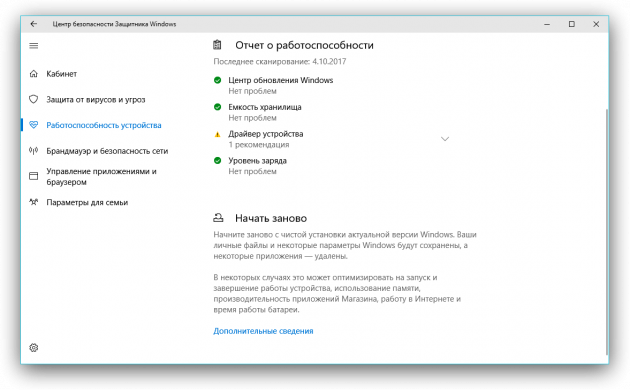
Переустановка Windows відбувається в автоматичному режимі. В результаті ви отримуєте абсолютно свіжу, активовану, повністю оновлену операційну системуз усіма даними, які зберігалися в папках користувача. Процес триває від 20 хвилин: тривалість залежить від потужності комп'ютера.
Спосіб 3
Третій спосіб призначений для тих користувачів, які так і не змогли позбутися помилок і вирішили повернутись до попередньої версії Windows. Ця функція знайома вам за старими версіями системи і в Windows 10 Creators Update не зазнала жодних змін.
Якщо ви вирішили видалити оновлення Windows 10 Creators Update, відкрийте розділ «Параметри» → «Оновлення та безпека» → «Відновлення». Тут знаходиться кнопка, натискання на яку дозволить відкотитись назад. Якщо, зрозуміло, ви не поспішили і не видалили бекап попередньої установки, як Лайфхакер описував у цій статті.
Windows 10 Creators Update є великим оновленням Windows 10 з безліччю внутрішніх змін. На жаль, навіть мільйони інсайдерів іноді не можуть допомогти Microsoft виправити всі помилки до початку розсилки апдейта. Крім того, деякі проблеми можуть виникати через несумісне обладнання або драйвери. У цій статті ми розповімо, як виправити найчастіші помилки після встановлення Creators Update.
Після інсталяції Windows 10 1703 відображається чорний екран, немає піктограм і тексту
Опис
Після установки Windows 10 Creators Update на екрані відсутні значки або текст. Іноді відображається чорний екран.
Рішення
Найімовірніше, ваша проблема пов'язана з несумісним процесором. На початок розсилки оновлення Windows 10 1703 не підтримує процесори на платформі Intel Clover Trail. Серед них:
- Atom Z2760
- Atom Z2520
- Atom Z2560
- Atom Z2580
Відповідно, рішенням є лише відкат до попередньої версіїсистеми. Щоб це зробити, виконайте такі кроки:
- Пройдіть до .
- Натисніть кнопку Початипід написом.
Якщо ви не можете зайти до параметрів, вам доведеться .
У Windows 10 CU не працює DTS / Dolby Digital Live
Опис
Технології DTS Connect та Dolby Digital Live не працюють у Windows 10 1703.
Рішення
Проблема пов'язана з некоректним драйвером Realtek. Якщо ви перевстановите його у Windows 10 1703 або виконайте чисту установку Creators Update, технології DTS та DDL перестануть працювати. Наразі вирішення проблеми немає. Залишається чекати на виправлення від Realtek або Microsoft.
Ви можете відкотитись до попередньої версії системи:
- Пройдіть у Параметри - Оновлення та безпека - Відновлення.
- Натисніть кнопку Початипід написом Повернутися до попередньої версії Windows.
У Creators Update періодично перестає працювати миша
Опис
Після інсталяції Windows 10 Creators Update при запуску програм, що працюють з невеликою роздільною здатністю екрана, у повноекранному режимі перестала працювати миша.
Рішення
Ця проблема пов'язана з несумісними драйверами відеокарти або материнської плати NVIDIA. Завантажте останні версіїдрайверів з офіційного сайту NVIDIA та встановіть їх. Проблема має бути вирішена.
У провіднику, панелі керування та контекстних меню не відображається текст
Опис
У Windows 10 Creators Update у деяких Win32-програмах, на кшталт провідника чи панелі керування, а також у контекстних менюперестав відображатись текст.

Рішення
Ця проблема пов'язана з пошкодженими системними файлами. .
У Windows 10 1703 не працює камера Logitech Brio
Опис
Після інсталяції Windows 10 Creators Update вказана веб-камера не розпізнається системою або не транслює відео.
Рішення
Ця проблема пов'язана із некоректними драйверами. На щастя, її можна виправити.

У Windows 10 Creators Update не працює Toshiba Display Utility
Опис
Програма Toshiba Display Utility не працює або не працює належним чином.
Рішення
Наразі вирішення цієї проблеми немає. Microsoft і Toshiba вже знають про помилку і, напевно, готують виправлення.
Захисник Windows не може оновити вірусні бази
Код помилки
- 0x80070643
Опис
Під час спроби оновлення вірусних баз через Центр оновлення Windows або Центр безпеки Захисника Windowsвідображається вказана помилка.
Рішення
Поки Microsoft намагається виправити цю помилку, ви можете встановити останні вірусні бази вручну.
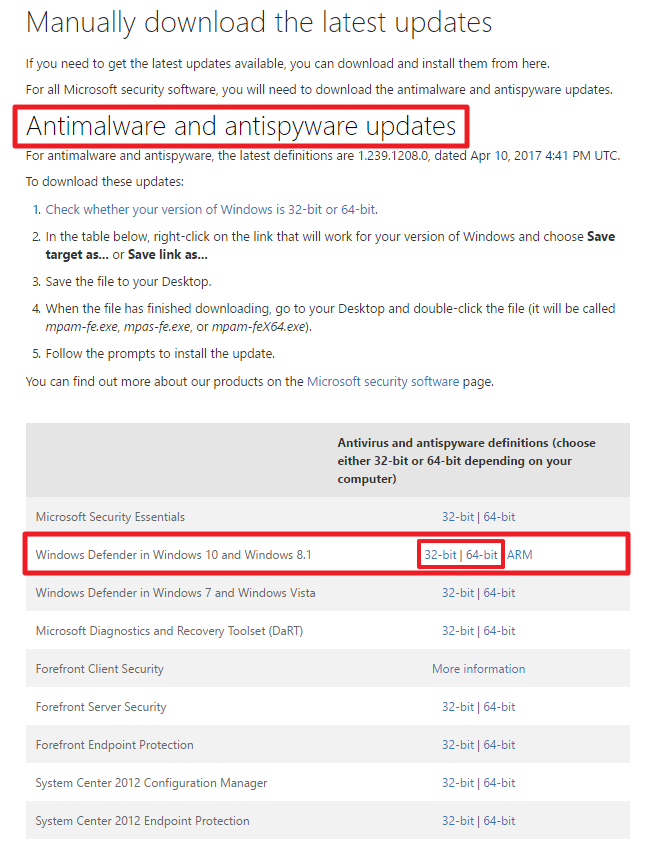
Ви також можете скористатися антивірусними програмами.
У Windows 10 немає опції зміни розміру шрифту
Опис
У Windows 10 Creators Update з панелі керування зник розділ, в якому можна змінити розмір тексту для окремих елементів системи.

Рішення
На жаль, цей розділ налаштувань було видалено розробниками навмисно. Ви можете змінити розмір всіх елементів, скориставшись налаштуваннями в Параметрах - Система - Екран. Ви також можете залишити свої відгуки з цього приводу за допомогою вбудованої програми Центр відгуків.
У Windows 10 1703 збільшилася відстань між значками робочого стола та панеллю завдань
Опис
Після встановлення Creators Update відстань між нижнім рядом піктограм робочого стола та панеллю завдань збільшилася. Зміна розміру значків за допомогою натискання Ctrl та прокручування коліщатка миші не зменшує його.

Рішення
Ця проблема пов'язана зі змінами механізму розміщення ярликів на робочому столі в Windows 10 1703. Стандартна відстань між ярликами занадто велика, через що і виникає помітний відступ між нижнім рядом значків робочого столу і панеллю завдань. У Windows 7 панелі керування можна було налаштувати відстань між ярликами, але в Windows 8.1 і Windows 10 такої функції вже немає. На щастя, зміна цих параметрів доступна у реєстрі Windows.

Можливо, до цього списку треба додати якісь інші нестабільності. Розробники Windows будуть напружено працювати над виправленням цих багів у найближчі кілька місяців. Можливо, є сенс утриматися від інсталяції Windows 10 1703 відразу після її релізу.










